در گذر زمان
عمومیدر گذر زمان
عمومینظرسنجی
آیا از وبلاگ و مطالب موجود در آن رضایت دارید؟
روزانهها
همهپیوندها
دستهها
جدیدترین یادداشتها
همه- کشف دو محموله انفجاری در شرق و غرب کشور
- یکه تازی دلار در بازار ارز/ تبعات مخرب افزایش قیمت دلار بر پیکره اقتصاد چیست؟
- مردم نباید نسبت به عرضه و قیمت کالاهای اساسی نگرانی داشته باشند
- داووس؛ اجلاسی برفی برای رویدادهای داغ جهان+ تصاویر
- هدف از تغییر ساختار وزارت خارجه، چابک سازی دستگاه دیپلماسی است/ بیانیه وزارت خارجه درباره برنامه ثریا میتواند نقد شود
- بسیاری از فریب خوردگان آشوبهای اخیر رافت اسلامی شاملشان شد/ قاطعانه با مرتبطان با بیگانگان برخورد میکنیم
- برخی اشکالات دوران تحریم مثل ارتباطات بانکی به طور کامل رفع نشده/به دستگاهها دستور دادم مدیریت بنگاهها را واگذار کنند
- "ولایت فقیه"؛ نظریهای در تقابل با حاکمیت استبداد و دیکتاتوری
- نیویورکتایمز: جهان ترامپ جای ترس است نه توافق/ رئیسجمهور آمریکا در مقابل حرف حساب ناشنواست
- ایران از عراق متحد و یکپارچه حمایت میکند/ قدرتهای خارج از منطقه، دلسوز مردم نبوده و نخواهند بود
- جهت انقلابی را با دقّت تمام حفظ کنید/ جنگ نرم دشمن، برپایهی دروغ، شایعه و سانسور بنا شده است
- مبلغ وام ازدواج در سال آینده ۱۵ میلیون تومان شد
- رهبر معظم انقلاب حادثه تلخ و دلخراش جان باختن کارکنان کشتی نفتکش را تسلیت گفتند
- آثار برجام الی یومالقیامه باقی میماند/ اگر به تعهدات بینالمللی احترام نگذاریم، باید فاتحه تمدن را بخوانیم
- 25 کشته و 455 بازداشتی در آشوبهای اخیر/ گزارشی از تاثیر رادیو اکتیو در فوت مرحوم هاشمی نداشتیم
نویسندگان
- hadi 8736
بایگانی
- بهمن 1396 11
- دی 1396 29
- شهریور 1396 33
- مرداد 1396 102
- تیر 1396 232
- خرداد 1396 524
- اردیبهشت 1396 461
- فروردین 1396 529
- اسفند 1395 516
- بهمن 1395 333
- دی 1395 501
- آذر 1395 559
- آبان 1395 408
- مهر 1395 448
- شهریور 1395 348
- مرداد 1395 377
- تیر 1395 393
- خرداد 1395 391
- اردیبهشت 1395 233
- فروردین 1395 503
- اسفند 1394 327
- بهمن 1394 515
- دی 1394 509
- آذر 1394 259
- آبان 1394 195
تقویم
بهمن 1396| ش | ی | د | س | چ | پ | ج |
| 1 | 2 | 3 | 4 | 5 | 6 | |
| 7 | 8 | 9 | 10 | 11 | 12 | 13 |
| 14 | 15 | 16 | 17 | 18 | 19 | 20 |
| 21 | 22 | 23 | 24 | 25 | 26 | 27 |
| 28 | 29 | 30 |
جستجو
آمار : 195925 بازدید
Powered by Blogsky
چگونه آیکون هر اپلیکیشن را در اندروید تغییر دهیم؟
با این ترفند شما می توانید آیکون هر اپلیکیشن دلخواه را بدون نیاز به نصب و استفاده از لانچر تغییر دهید.
بدون
شک برنامه ها یا بازی های بسیار جالبی در دستگاه اندرویدی خود دارید. ممکن
است هر بار که به سراغ آنها می روید پیش خود بگویید که واقعاً سازندگان آن
چه فکری کرده اند که از نمایه نه چندان زیبا برای اپلیکیشن خود استفاده می
کنند.
در این مواقع بسیاری از ما تصمیم می گیریم که برنامه هایی با
آیکون های ناپسند را به داخل یک پوشه منتقل کنیم تا لااقل کمتر جلوی چشم
باشند.
اما باید گفت، شما قادر هستید آیکون هر اپلیکیشن دلخواه
را تغییر دهید. بدین منظور برخلاف سایر ترفندهای مرتبط با تغییر آیکون به
هیچ وجه به نصب و استفاده از لانچر نیازی نخواهیم داشت.
البته
پیشنهاد می کنیم که پیش از اجرای این ترفند به سراغ لانچرهای اندرویدی
بروید زیرا که هم باعث دگرگونی کلی محیط شده و هم بر روی اکثر دستگاه ها
اجرا می شوند.
اپلیکیشنی که در این مطلب از آن استفاده خواهیم کرد Awesome Icons نام دارد. تنها وظیفه ی ساده ی این نرم افزار، ساخت میانبر است.
در Awesome
Icons شما یکی از برنامه ها یا بازی های نصب شده بر روی اسمارت فون خود،
یک آیکون و یک برچسب را انتخاب می کنید و همه چیز تمام شده و میانبر شما
آماده است.
این میانبر(شرتکات) ساخته شده می تواند در تمام بخش ها از جمله هوم اسکرین و داخل پوشه ها مورد استفاده قرار گیرد.
البته همانطور که از اسم شورتکات مشخص است، این آیکون در بخش منوی برنامه ها یا همان App Drawer به نمایش در نمی آید. 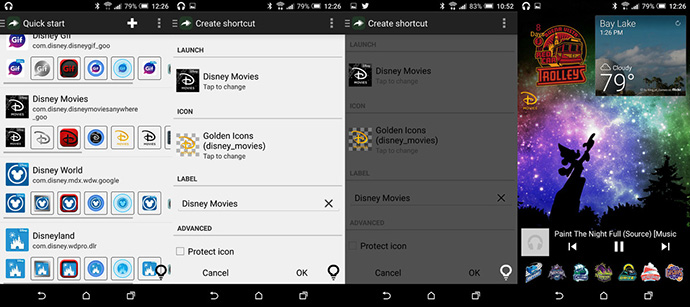
وقتیکه Awesome
Icons را باز می کنید لیستی شامل اپلیکیشن های نصب شده ی خود را مشاهده
خواهید کرد و در زیر هرکدام از آنها، آیکون های همان برنامه با ظاهر و رنگ
های متفاوت قرار دارد.
اگر بر روی یکی از آنها ضربه بزنید صفحه ی
ساخت شرتکات نمایش داده شده و مشاهده خواهید کرد که این آیکون به کدام
اپلیکیشن لینک می شود.
در آخر می توانید نام اپلیکیشن را نیز به دلخواه خود تغییر داده و سرانجام جهت تکمیل بر روی OK ضربه بزنید.
در
صورتیکه از آیکون های موجود در داخل خود برنامه خوشتان نیامد قادر خواهید
بود به ساخت آیکون دلخواه و شخصی خود بپردازید. بدین منظور در ابتدا بر روی
علامت + در بالا سمت راست صفحه ضربه بزنید.

hadi
جمعه 19 شهریور 1395 ساعت 06:32